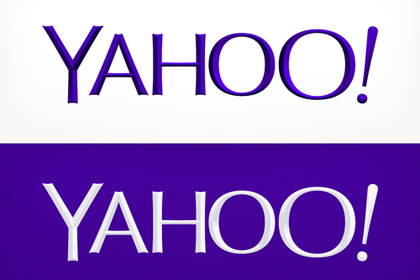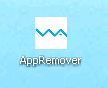Страница Yahoo Search — одна из разновидностей навязчивых сайтов, вирусов, о которых более подробно написано в другой статье. Здесь мы подробно изложим, как избавиться от этой раздражающей страницы, которая выскакивает при каждом запуске браузера.
-Рубрики
- Всё для дневника (80)
- рамочки (2)
- добавление видео (0)
- Авторы и книги (81)
- Активное долголетие. (27)
- Аугсбург (33)
- Безопасность в интернете (28)
- Библиотека в интернете (41)
- Всё,что вдохновляет. (15)
- Германия (132)
- Бавария (105)
- Диеты (80)
- для дома (28)
- Для красоты (27)
- Живопись (7)
- Животные (56)
- Здоровье (143)
- Израиль (11)
- Иностранные языки. (43)
- Интернет (70)
- Искусcтво (28)
- Испания.Португалия. (30)
- Испанский язык. (13)
- Кино (46)
- Компьютер (107)
- папка Temp (1)
- Скриншот (1)
- Крым,Севастополь (2)
- Курьёзы (3)
- Мир души. (63)
- Мистика (16)
- мобильный телефон (15)
- Музыка (50)
- Необычные люди. (49)
- Необычные места (15)
- Нужно знать (11)
- Отдых (5)
- Праздники. (32)
- Природа (26)
- Программы (6)
- Путешествия (96)
- Швейцария моя (11)
- Разное (10)
- Рецепты. (56)
- Соц. сети (10)
- Спорт (13)
- Старые фото (0)
- Стихи. (21)
- Телевидение (12)
- Фотографии. (94)
- Цветы (20)
- Цитаты (38)
- Юмор (48)
-Ссылки
-Музыка
- Очень красивая мелодия
- Слушали: 268353 Комментарии: 4
- Pochill - PORQUE (Lead Gitar)
- Слушали: 10784 Комментарии: 0
- Bertie Higgins - Casablanca (Музыка которую долго искал)
- Слушали: 147408 Комментарии: 10
- Испания
- Слушали: 1719 Комментарии: 0
- Вальс дождя
- Слушали: 134683 Комментарии: 0
-Всегда под рукой
-Поиск по дневнику
-Подписка по e-mail
-Статистика
Записей: 1411
Комментариев: 3767
Написано: 8399
Другие рубрики в этом дневнике: Юмор(48), Цитаты(38), Цветы(20), Фотографии.(94), Телевидение(12), Стихи.(21), Старые фото(0), Спорт(13), Соц. сети (10), Рецепты.(56), Разное(10), Путешествия(96), Программы(6), Природа(26), Праздники.(32), Отдых(5), Нужно знать(11), Необычные места(15), Необычные люди.(49), Музыка(50), мобильный телефон(15), Мистика(16), Мир души.(63), Курьёзы(3), Крым,Севастополь(2), Компьютер(107), Кино(46), Испанский язык.(13), Испания.Португалия.(30), Искусcтво(28), Интернет(70), Иностранные языки.(43), Израиль(11), Здоровье(143), Животные(56), Живопись(7), добавление видео (0), Для красоты(27), для дома(28), Диеты(80), Германия(132), Всё,что вдохновляет.(15), Библиотека в интернете(41), Аугсбург(33), Активное долголетие.(27), Авторы и книги(81), Всё для дневника(80)
Как удалить Yahoo Search |
Это цитата сообщения Владимир_Шильников [Прочитать целиком + В свой цитатник или сообщество!]
Метки: удаление Yahoo Search |
Программы - чистильщики |
Это цитата сообщения Лариса_Гурьянова [Прочитать целиком + В свой цитатник или сообщество!]
Чистильщики
Для чего нужны программы для очистки системы компьютера (чистильщики)? Резонов может быть много. Рассмотрим основные из них:
1. Освобождение места на жестких дисках. В результате удаления ненужных и временных файлов системы и приложений, дубликатов файлов, устаревших ключей системного регистра и прочего мусора накапливающегося со временем на компьютере можно освободить гигабайты пространства для хранения действительно нужной информации.
2. Обеспечение безопасности пользователя. Некоторые файлы создаваемые различными программами (например браузерами) часто хранят конфиденциальную информацию о пользователе. Тем или иным образом попав к "нехорошим дядям" эта информация может рассказать им о том, о чем возможно им знать и не нужно :) Поэтому чистильщики должны стоять на каждом рабочем компьютере, особенно если он подключен к Интернет.
3. Увеличение скорости работы системы и ее компонентов. Чистка системы и приложений от мусора и отключение автозагрузки некоторых программ как правило существенно повышают производительность машины, увеличивают скорость ее запуска и работы.
Современные чистильщики должны обладать всеми функциями и инструментами для обеспечения вышеуказанных требований. При этом, как и во врачебной практике, необходимо исполнять принцип "не навреди".
В результате работы хорошего чистильщика не должны быть уничтожены никакие нужные и полезные файлы. Пользователь должен иметь возможность просмотреть список удаляемых файлов, отменить уничтожение нужных и конечно-же создать резервную копию удаляемых.
Всего программ в категории 12
Метки: Программы - чистильщики |
Как чистить систему от мусора |
Это цитата сообщения Лариса_Гурьянова [Прочитать целиком + В свой цитатник или сообщество!]

ПАМЯТКА НАЧИНАЮЩИМ БЛОГЕРАМ
Нашла превосходную программу для чистки компьютера. И хотя у меня стоит CCleaner и я регулярно ей пользуюсь, была потрясена результатом.
Спешу поделиться с вами интереснейшей информацией..))
 Здравствуйте! Надеюсь Вы знаете, что надо периодически чистить систему от мусора! А как и чем делаете это Вы? Используете CCleaner? Правильно! Но не взирая даже на свои дополнения, она не очистит Вам компьютер полностью! Да, я тоже был удивлён таким заявлениям авторов FreeSpacer!
Здравствуйте! Надеюсь Вы знаете, что надо периодически чистить систему от мусора! А как и чем делаете это Вы? Используете CCleaner? Правильно! Но не взирая даже на свои дополнения, она не очистит Вам компьютер полностью! Да, я тоже был удивлён таким заявлениям авторов FreeSpacer!Дело в том, что бесплатная и русскаяFreeSpacer работает по другому алгоритму и ищет мусор в других местах Вашей системы! В тех закоулках, куда не ступала нога CCleaner! Эти две замечательные программы надо использовать совместно, в паре! Они идеально дополняют друг друга!
FreeSpacer также безопасна как и её коллега! Она не удаляет лишние файлы из системы! И при этом даже проще в использовании! Запускайте её раз в неделю и наблюдайте за освобождением сотен Мб мусора! Слышите, как вздохнул Ваш компьютер?
Мне её предложили попробовать на одном сайте, где я анонсировал CCleaner! Я не воспринял этот совет всерьёз (ещё бы, ведь я пользовался одной из лучшей, проверенной годами программой) и лишь через неделю, случайно наткнувшись ещё раз на комментарий, со скептической улыбкой, решил всё-таки проверить возможности FreeSpacer! Сначала почистил привычным средством, а следом запустил подопытную программу…

Да, такое же выражение лица было и у меня, когда после пяти минут поиска этот чистильщик выдал свой вердикт-более 200 Мб мусора!!!
Этого не может быть? А Вы проверьте!
Скачать FreeSpacer: 1Мб



Находим такой файлик и запускаем его…







Установили чистильщик системы! Теперь при первом запуске программы появится такое окно…

Разработчики просят денег в добровольном порядке! Хотите помочь-пришлите им баксов, а если Вы жадные-жмите «Ок» !

Перед Вами главное окно программы FreeSpacer! Начинаем чистить систему от мусора (остатков удалённых программ и игр, логов и пустых файлов)! Всё просто как дважды два! Жмите «Поиск» и идите делать кофе! Через 4-5 минут возвращайтесь и увидите такое сообщение…

Это у меня так мало нашло, потому что вчера два раза запускал её и сегодня утром раз (делал картинки с неё)! Жмём «Удалить» …

Упс! А почему не всё удалила? Да потому, что система не дала себя убить! Ей нужны некоторые пустые папки и файлы для работы! Так что не переживайте, если не всё найденное удалится-так надо! Не пытайтесь насильно их выкорчевать из системы! Она ответит Вам не понятными и не приятными окошками!
На Вашем месте я бы не лез в настройки! Тут всё и так правильно! Но, если Вам в детстве не давали игрушек, можете ковырять! Только помощи потом не ждите! Единственное, что можно безопасно выбрать в настройках, так это диски для очистки!…

Я лично, никогда не выбираю, а сканирую всё! Третий и четвёртый квадратики НЕ ОТМЕЧАЙТЕ! Ну Вас, правда и так предупредят при попытке самоубийства!

Для перестраховщиков есть пункт «Метод удаления» , где можно его и выбрать! Или указать место на компьютере, куда сохранятся очищенные, удаленные файлы для их восстановления на всякий случай! За три месяца использования FreeSpacer таких случаев не было у меня! И у Вас не будет! Вот Вы и научились чистить систему от мусора, досконально! До новых программ! Пока!

Источник
Серия сообщений "Безопасность":
Часть 1 - Восстановление системы, чистка реестра, ассоциации файлов и пр.,
Часть 2 - О спаме, взломах и мошенничестве
...
Часть 46 - Dr.Web CureIt - лечащая утилита
Часть 47 - КАК НАЙТИ АНОНИМА
Часть 48 - Как чистить систему от мусора
Метки: чиститка системы от мусора |
Прилипалы. |
Это цитата сообщения Любовь_Дужникова [Прочитать целиком + В свой цитатник или сообщество!]
Все эти Яндекс-, Рамблер-, Маил.ру- и т.д. бары - как прилипалы: один раз во время установки не убрал галочку в нужном месте — вот и мучайся, лечи, удаляй.

Если у Вас при входе в интернет выскакивает табличка «Ого, в настройках интернета что-то поменялось!» или похожая, Вы не можете изменить стартовую страницу, изменился поиск по умолчанию, в браузере появились новые панели инструментов, при загрузке компьютера выскакивают неведомые окна, начинают сканировать компьютер и рапортовать о существовании кучи проблем — в компютере завелись программы-паразиты. В этой статье я расскажу что это такое, откуда они берутся и как от них избавиться.Читать далее
Метки: чистка компьютера |
5 магических адресов Google для параноиков |
Это цитата сообщения MissKcu [Прочитать целиком + В свой цитатник или сообщество!]
Метки: 5 адресов Google |
А есть простой Майкрософт секьюрити. |
Это цитата сообщения Fotina45 [Прочитать целиком + В свой цитатник или сообщество!]
http://www.comss.ru/page.php?id=312
взято из комментария к программе. А есть простой Майкрософт секьюрити. Бесплатный и покруче
касперского и аваста с Вэбером.
Новый бесплатный антивирус от Microsoftпредоставляет вам высокое качество защиты от вирусов и шпионских программ, в том числе троянов, интернет-червей и других вредоносных программ.
Security Essentialsочень прост в установке, обновления вирусных баз и программы происходит автоматически, поэтому вы всегда будете иметь последнюю версию защиты.
Метки: Майкрософт секьюрити |
По поводу картинок ведущих на посторонний ресурс |
Это цитата сообщения Arnusha [Прочитать целиком + В свой цитатник или сообщество!]
Метки: картинки |
Как увидеть пароль вместо звездочек? |
Это цитата сообщения Шадрина_Галина [Прочитать целиком + В свой цитатник или сообщество!]
Метки: пароль |
Как исправить AVAST INTERNET SECURITY: не защищено. |
Это цитата сообщения Владимир_Шильников [Прочитать целиком + В свой цитатник или сообщество!]
Антивирус не функционирует, вверху окна висит надпись «Подписка: Осталось дней: 0″, нажатие на кнопку «Устранить всё» никакого результата не даёт. — Такая ситуация приключилась у многих пользователей бесплатной версии программы после недавнего обновления и перехода её на версию 8. В этой статье я расскажу как разрешить данное недоразумение и оставаться далее защищёнными.

Метки: AVAST: не защищено |
Осторожно СКАЙП!!! (из почты) |
Это цитата сообщения Seniorin [Прочитать целиком + В свой цитатник или сообщество!]

Сегодня я решил рассказать вам историю,
связанную с известной программой, из личного опыта...
Метки: СКАЙП безопасность компа |
Где НЕЛЬЗЯ хранить файлы, или как навести порядок в компьютере. |
Это цитата сообщения Владимир_Шильников [Прочитать целиком + В свой цитатник или сообщество!]
Где НЕЛЬЗЯ хранить файлы, или как навести порядок в компьютере.


Первое, что должен знать каждый новичок, сев за компьютер, это где можно хранить файлы в компьютере и где нельзя.
Если не усвоить простые правила, то позже может возникнуть множество проблем (поиск потерявшихся файлов, восстановление случайно удаленных файлов, сложности при переустановке системы и т.д.). Но всех проблем можно избежать заранее, если сразу понять, как навести порядок в своём компьютере.
Этим уроком мы открываем новый важный раздел, который вам поможет повысить надежность и безопасность хранения данных.
Как навести порядок в компьютере?

Метки: файлы |
Попасть в сети |
Это цитата сообщения Flowering_Iris [Прочитать целиком + В свой цитатник или сообщество!]
В результате разоблачений экс-сотрудника ЦРУ и АНБ Эдварда Сноудена стало окончательно ясно: виртуальный «Большой брат» есть. Едва ли он, правда, следит за всеми без исключения пользователями интернета, однако возможности спецслужб — и не только американских — в виртуальном пространстве поражают воображение. «Ъ-Online» спросил ведущих российских экспертов, чего в Сети стоит бояться и как защитить личную информацию.

Кому вообще может быть интересна личная информация пользователей интернета?
Андрей Солдатов, главный редактор портала Agentura.ru:
Личная информация, которая включает не только переписку или содержание телефонных переговоров, но и ваше местонахождение в тот или иной момент времени (геолокация), список контактов и друзей в социальных сетях, участие в группах в соцсетях, все это интересно, например, спецслужбам и правоохранительным органам. У соответствующих российских структур для сбора подобной информации есть СОРМ — Система технических средств для обеспечения функций оперативно-розыскных мероприятий. Вдобавок к СОРМ почти все они обзаводятся сейчас программами мониторинга социальных сетей, включая даже Следственный Комитет.
Подобная информация интересная и коммерческим структурам - рекламным компаниям, которым удобно предлагать вам товар как можно ближе к вашему привычному маршруту и соответствующий вашим вкусам. Интересуются ею и страховые компании, чтобы рассчитывать стоимость той же медицинской страховки исходя из вашего образа жизни. И, разумеется, она представляет интерес для преступников, которым пригодится ваш график отпусков, который можно выяснить по вашей активности в Facebook.
Метки: безопасность компа |
Как посмотреть сохранённые пароли в браузере Mozilla Firefox? |
Это цитата сообщения Rost [Прочитать целиком + В свой цитатник или сообщество!]
Итак. Иногда возникает необходимость в просмотре логинов и паролей для сайтов, сохранённых для вас в браузером Mozilla Firefox. Как это сделать? Очень просто!
Кому интересно
Метки: пароли |
Антивирусные программы и вирусы |

Дорогие друзья! Это только у меня или у вас тоже?... |
Четверг, 01 Августа 2013 г. 15:54 (ссылка)
Процитировано 6 раз + в цитатник
Понравилось: ![]() Рита_Мерзлякова и еще 23 пользователям
Рита_Мерзлякова и еще 23 пользователям
Дорогие мои друзья и читатели! Со вчерашнего дня у меня проблема.
На главной странице моего дневника всплывает окошечко:

Метки: Антивирусные программы и вирусы |
Защитите себя от вирусных атак из Интернета |
Это цитата сообщения Ваша_ТАНЯ_идущая_по_Судьбе [Прочитать целиком + В свой цитатник или сообщество!]

Защитите себя от вирусных атак из Интернета
Уязвимый браузер и плагины — брешь в защите
Результаты проверки красного цвета — сигнал об уязвимости в браузере или плагине. Уязвимость — это слабое место, «дыра», через которую злоумышленник может получить доступ к компьютеру и заразить его вирусом. Вы даже ничего не заметите: достаточно перейти на зараженный сайт, и все ваши пароли «утекут» к хакеру. Вовремя устанавливайте обновления и регулярно проходите проверки на SurfPatrol.ru.
Уязвимости необходимо устранять
Обновление («заплатка») — специальный файл, устраняющий ошибки в программах. Если в результате проверки был обнаружен небезопасный компонент, необходимо перейти по ссылке на красной кнопке. Вы автоматически будете перенаправлены на страницу сайта разработчика, где сможете скачать файл с обновлением.
Метки: вирус |
Бесплатный ключ на 365 дней от антивируса Avast |
Это цитата сообщения Bo4kaMeda [Прочитать целиком + В свой цитатник или сообщество!]
Метки: антивируса Avast |
Как исправить AVAST INTERNET SECURITY: не защищено. |
Это цитата сообщения Владимир_Шильников [Прочитать целиком + В свой цитатник или сообщество!]
Антивирус не функционирует, вверху окна висит надпись «Подписка: Осталось дней: 0″, нажатие на кнопку «Устранить всё» никакого результата не даёт. — Такая ситуация приключилась у многих пользователей бесплатной версии программы после недавнего обновления и перехода её на версию 8. В этой статье я расскажу как разрешить данное недоразумение и оставаться далее защищёнными.

Метки: AVAST INTERNET SECURITY |
Как полностью удалить антивирус. |
Это цитата сообщения Curious2010 [Прочитать целиком + В свой цитатник или сообщество!]
Метки: Как полностью удалить антивирус. |
Удаление следов антивирусов с помощью AppRemover |
Это цитата сообщения petrovith [Прочитать целиком + В свой цитатник или сообщество!]
 У вас на компьютере установлена определенная антивирусная программа и через какое-то время вы хотите ее поменять на другую антивирусную программу.
У вас на компьютере установлена определенная антивирусная программа и через какое-то время вы хотите ее поменять на другую антивирусную программу.
Причины могут самые разные: неудовлетворительная работа этой программы, просто хочется попробовать новую программу в работе, кончился срок лицензии и тому подобное. Так как, антивирусные программы обычно не уживаются друг с другом на одном компьютере, то перед установкой нового антивируса необходимо удалить старый антивирус со своего компьютера.
Антивирусные программы удаляются из системы не всегда корректно, если их удалять стандартным способом. Во время удаления антивируса может произойти ошибка или в это время может произойти какой-нибудь сбой и процесс удаления антивируса может не завершиться корректно.
Бывает, что в операционной системе остается много следов, оставшихся после удаленного антивируса. Оставшиеся в системе записи в реестре, временные файлы, файлы карантина и другие прочие файлы, могут привести к нестабильной работе вновь установленного антивируса. В более тяжелом случае новый антивирус будет невозможно установить на компьютер.
Производители антивирусов создают специальные программы для корректного удаления своей продукции. Но, к сожалению, не все производители антивирусных программ производят такие утилиты.
Как удалить старый антивирус с компьютера? Для решения этой проблемы можно воспользоваться утилитой AppRemover.
Программа AppRemover – это утилита, предназначенная для удаления антивирусной программы, а также удаление следов антивируса, которые остались после незавершенного удаления антивируса, и удаление всех хвостов оставшихся, после удаления антивируса с компьютера.
Бесплатная программа AppRemover не требует установки и запускается после щелчка мыши по скаченному файлу программы. Этот файл можно поместить на флешке и использовать при необходимости в дальнейшем на любом компьютере.
Программу AppRemover можно скачать с официального сайта здесь.
На главной странице этого сайта в разделе Supported Applications вы можете посмотреть поддерживаемые этой программой антивирусные приложения.
После того, как программа AppRemover была скачена на ваш компьютер, для ее запуска нужно щелкнуть два раза по файлу, который находится на Рабочем столе или в том месте, где находятся загруженные вами файлы из Интернета.
После подтверждения вашего разрешения в окне Контроль учетных записей на запуск программы, открывается окно программы AppRemover.
Программа AppRemover имеет интерфейс на английском языке, но с управлением этой утилитой может справиться любой пользователь. Процесс сканирования для удаления антивирусов или остатков удаленных антивирусов состоит из четырех шагов, которые выполняются последовательно.
Внимание! Если вы будете удалять антивирус при помощи этой программы, то будет лучше, если перед удалением антивируса вы его отключите, а также завершите процесс в Диспетчера задач и отключите самозащиту антивируса, если она есть у этого антивируса.
Первый шаг (Detection) — это сканирование системы для обнаружения файлов антивируса или удаленного антивируса, которые не были удалены с вашего компьютера при удалении этого антивируса. Для этого в окне программы AppRemover нажимаете на кнопку Next.
В следующем окне программы вы должны выбрать: полностью удалить антивирус, если вы его еще не удаляли (пункт Remove Security Application) или удалить файлы, которые остались на вашем компьютере после ранее удаленного антивируса (пункт Clean Up a Failed Uninstall).
В случае полного удаления антивируса, пункт Remove Security Application активирован по умолчанию, вы можете удалить антивирус, даже если при удалении он будет просить вас ввести пароль, а вы его забыли или потеряли. Используя этот пункт, вы можете удалить установленный у вас в системе антивирус непосредственно при помощи этой программы.
В случае использования пункта Clean Up a Failed Uninstall с вашего компьютера будут удалены следы удаленных ранее антивирусов или файлы антивируса, который не был полностью удален с вашего компьютера.
После активации одного из этих пунктов последующие действия в программе AppRemover будут одинаковыми. Для удаления оставшихся следов некорректно удаленного антивируса активируете пункт Clean Up a Failed Uninstall и затем нажимаете на кнопку Next.
В новом окне программы AppRemover в сообщении с предупреждением нажмите на кнопку Continue.
После этого начинается процесс сканирования вашей операционной системы.
После завершения процесса сканирования, вы увидите список найденных антивирусных программ. После завершения сканирования нажимаете на кнопку Next.
Во втором шаге (Select Products) вы должны выбрать найденные и не удаленные антивирусные приложения. Далее вам нужно будет нажать на кнопку Next.
В следующем окне программы вам нужно будет нажать на кнопку Next.
В третьем шаге (Removal) начинается процесс деинсталляции. После завершения процесса удаления антивирусного приложения нажимаете на кнопку Next.
В четвертом шаге (Finished) вам нужно будет нажать на кнопку Exit AppRemover для выхода из программы AppRemover.
После того, как антивирусное приложение было удалено с вашего компьютера, вы можете снова установить новое антивирусное решение на свой компьютер.
Если вам не удалось удалить остатки антивируса с помощью этой программы, то можно поискать в Интернете утилиту (если такая есть) для удаления этого антивируса от производителя.
Если эти способы не помогли, то остатки антивируса придется, если это получиться, удалять вручную.
Для этого вам нужно будет войти в меню Пуск => Панель управления => Оформление и персонализация => Параметры папок => Показ скрытых файлов и папок. В окне Параметры папок в меню Вид => Дополнительные параметры, в пункте Скрытые папки и файлы вам нужно будет активировать пункт Показывать скрытые файлы, папки и диски => ОК.
Дальше вам нужно будет искать на своем компьютере папки и файлы, которые могут относиться к удаленному антивирусу, ориентируясь на его название. После этого нужно будет также удалить оставшиеся от антивируса записи в реестре.
Внимание! Перед удалением остатков антивируса вручную обязательно создайте точку восстановления операционной системы, чтобы в случае неудачных действий вернуть работоспособность вашему компьютеру.
Удалять антивирусные программы с компьютера – непростая задача, и, может быть, программа AppRemover справится с этой задачей.
Метки: Удаление антивирусов |
Ложные антивирусные программы |
Это цитата сообщения Selena-13-amazonka [Прочитать целиком + В свой цитатник или сообщество!]
Метки: Ложные антивирусные программы |
| Страницы: | [2] 1 |